WhatsApp: ¿cómo enviar mensajes sin tener que escribirlos?
Esta opción de Google Now estaba disponible hasta ahora solo en inglés y es compatible además con Viber, WeChat, Telegram, NextPlus y Hangouts
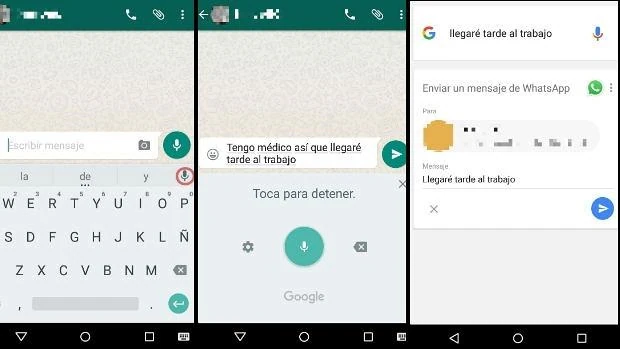
A.M.
¿Eres de los que sigue tecleando cada letra del mensaje a la hora de escribir por WhatsApp ? Por suerte, ya puedes dejar de hacerlo gracias a Google Now . Ahora, ya puedes «wasapear» sin tener que tocar la pantalla de tu «smartphone» .
Google ha actualizado Google Now , tanto en Android como en iPhone , para facilitar a los usuarios el envío de mensajes a través de la popular aplicación de mensajería instantánea con un simple dictado. Esta opción estaba disponible hasta ahora solo en inglésy es compatible además con Viber, WeChat, Telegram, NextPlusy Hangouts .
La nueva opción, especialmente útil para los menos «tecnológicos» o personas con problemas de visión, resulta muy sencilla de utilizar. pues ni siquiera se necesita tocar la pantalla del móvil para poder mandar mensajes.
Basta con decirle al asistente virtual « Ok Google, envía un mensaje de WhatsApp a Susana » y Google iniciará el servicio de mensajería en cuestión para enviar el mensaje dictado por el usuario. Entonces, el asistente te escuchará y tú tendrás que decirle el mensaje («Tengo médico así que llegaré tarde al trabajo») y confirmarle, después, que realmente quieres enviarlo.
Tan preciso resulta el servicio que, si entre tus contactos existe más de una «Susana» a la que quieres escribir, Google te pregunta por el contacto exacto, mostrándote los que se llaman así («Susana Trabajo», «Susana prima»).
Otra opción es ir directamente a un chat concreto de WhatsApp en nuestro «smartphone» y, de la misma manera en la que vas a escribir un mensaje, en vez de teclear cada letra, haz clic sobre el icono pequeño del micrófono. Así, activas Google Now que te indica « Habla ahora ». Cuando acabes, envías.
Activa «Ok Google»
Si aún no dispones de esta opción en Android , te explicamos qué tienes que hacer:
- Descárgate la última versión de la aplicación Google
- Abre la aplicación. En la esquina superior izquierda de la página, toca el icono Menú - Configuración - Voz - Detección de «Ok Google»
- Activa la casilla de verificación situada junto a «De la aplicación Google»
- En algunos dispositivos, también puedes cambiar algunas opciones de configuración para activar la detección de «Ok Google» fuera de la aplicación Google
- Activa la casilla de verificación «Desde cualquier pantalla» o «Siempre activado»
- Sigue las instrucciones para enseñar a Google cómo suena tu voz
Nota: “Siempre activado” no es compatible con todos los idiomas. Si no puedes activar esta función, es posible que tu idioma no sea compatible con ella.
Recuerda que esta opción no está disponible para Moto X y para algunos dispositivos Android más antiguos. Solamente para la versión 3.5 o superior de la aplicación Google, Android 4.4 (KitKat) o superior y el teléfono tiene que tener activada la opción «Actividad de audio y voz».
En iPhone , los pasos a seguir son:
- Abre la aplicación Google .
- En la esquina superior izquierda de la pantalla de inicio, toca tu foto
- Toca Búsqueda por voz
- En esta sección puedes cambiar opciones de configuración como tu idioma o si deseas que se inicie una búsqueda por voz cuando digas «Ok Google»
- Toca Listo.
- Inicia una búsqueda por voz
- Abre la aplicación Google y di «Ok Google» o toca el micrófono
Noticias relacionadas

Esta funcionalidad es sólo para registrados
Iniciar sesión